dns网络服务器未响应是什么原因win7 win7提示dns网络服务器未响应如何解决
近日有不少win7纯净版系统用户反映说遇到了这样一个现象,就是浏览网页时无法连接网络,然后使用网络诊断工具诊断之后,却显示dns网络服务未响应,许多人遇到这样的问题都不知道该怎么办,有遇到一样情况的用户们可以跟着笔者一起来学习一下win7提示dns网络服务器未响应的详细解决方法吧。
原因分析:
1.dns服务器网络故障;
2.系统dns解析服务因某种原因未能正常启动;
3.网络链接dns设置错误;
方法如下:
方法一、
1、遇到dns服务器未响应,我们应该首先考虑自己的网络连接是否正常,检查是自己的电脑问题还是网络问题;
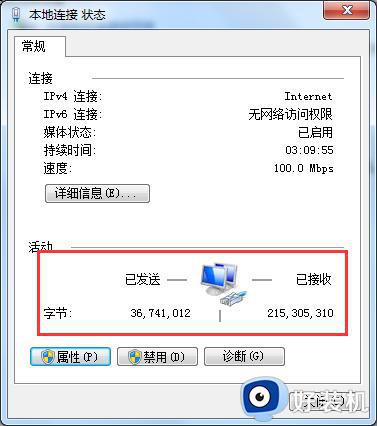
2、若其他电脑等设备也无法正常打开,很明显是网络存在问题,这时我们需要解决网络问题即可,否则我们要检查一下自己的电脑。我们可以先尝试一下把电脑重启一下看看能否解决;
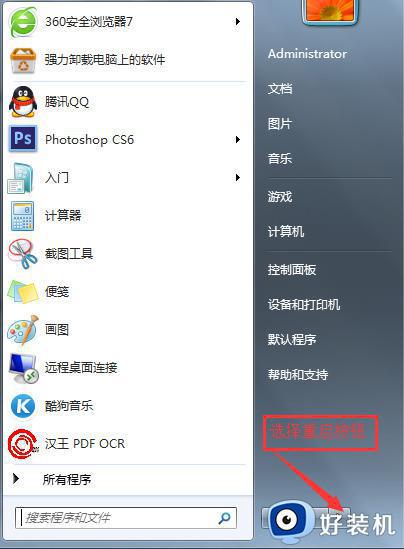
3、若电脑重启之后,还无法解决,我们可以尝试更换自己电脑的dns地址,这里给大家推荐下面几个免费的dns地址:114.114.114.114、114.114.115.115等;
考虑到部分小伙伴们对于114dns的安全性存在疑惑,可以进入dns改成114.114.114有危险吗这篇文章看看。当然,想要换别的dns,也可以看看国内速度最快的dns推荐2022这篇文章。
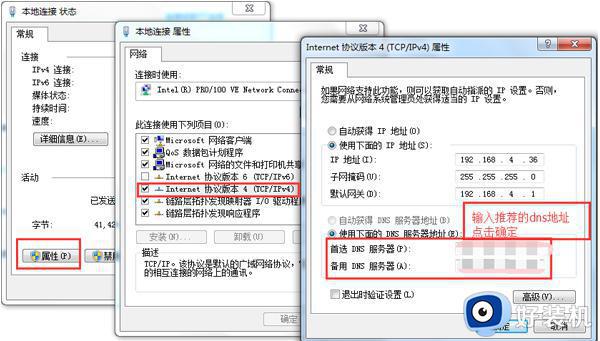
方法二、
1、更换dns地址后,一般是都能解决dns服务器未响应的,若还没解决,按住windows+R键,在打开的“运行”对话框中,输入“services.msc”,并点击“确定”;
2、在打开的“服务”窗口中,找到“DNS Client”服务,若此服务没有开启,我们“启动”此服务即可,同样建议大家启动“DHCP Client”服务。
方法三、
1、若DNS服务已经开启,且正确设置过dns地址后,仍无法解决这一问题,可以尝试以管理员的身份运行DOS命令;
2、在dos命令下,运行“arp -d”命令。
方法四、
若上述方法还没有解决,我们需要检查是否使用了代理。打开IE的“Internet选项”对话框,切换到“连接”选项卡。点击“局域网设置”后,取消弹出对话框里面的所有复选框。
方法五、
到这一步还没有解决dns服务器未响应的话,只能使出杀手锏了,我们可以管理员身份运行dos命令,在dos命令行下运行“netsh winsock reset”命令。
关于win7 dns网络服务器未响应的详细解决方法就给大家介绍到这里了,有遇到一样情况的话可以参考上面的方法步骤啦进行解决吧。
dns网络服务器未响应是什么原因win7 win7提示dns网络服务器未响应如何解决相关教程
- win7电脑dns未响应怎么修复 win7连不上网dns未响应解决方法
- win7电脑无法连接到internet dns未响应解决方法
- win7电脑dns未响应怎么修复 win7电脑dns未响应如何处理
- Win7电脑使用网络诊断提示诊断策略服务未运行的修复步骤
- win7显示资源管理器未响应处理方法
- win7诊断策略服务未运行无法上网怎么办 win7电脑不能上网诊断策略服务未运行如何解决
- win7策略服务未运行怎么办 win7策略服务未运行解决方法
- win7资源管理器未响应是什么原因 win7资源管理器总是未响应如何处理
- 新安装的win7系统无法连接网络怎么办 新安装的win7无法联网如何解决
- win7远程桌面未启用对服务器的远程访问怎么回事 win7远程桌面显示未启用对服务器的远程访问如何解决
- win7访问win10共享文件没有权限怎么回事 win7访问不了win10的共享文件夹无权限如何处理
- win7发现不了局域网内打印机怎么办 win7搜索不到局域网打印机如何解决
- win7访问win10打印机出现禁用当前帐号如何处理
- win7发送到桌面不见了怎么回事 win7右键没有发送到桌面快捷方式如何解决
- win7电脑怎么用安全模式恢复出厂设置 win7安全模式下恢复出厂设置的方法
- win7电脑怎么用数据线连接手机网络 win7电脑数据线连接手机上网如何操作
win7教程推荐
- 1 win7每次重启都自动还原怎么办 win7电脑每次开机都自动还原解决方法
- 2 win7重置网络的步骤 win7怎么重置电脑网络
- 3 win7没有1920x1080分辨率怎么添加 win7屏幕分辨率没有1920x1080处理方法
- 4 win7无法验证此设备所需的驱动程序的数字签名处理方法
- 5 win7设置自动开机脚本教程 win7电脑怎么设置每天自动开机脚本
- 6 win7系统设置存储在哪里 win7系统怎么设置存储路径
- 7 win7系统迁移到固态硬盘后无法启动怎么解决
- 8 win7电脑共享打印机后不能打印怎么回事 win7打印机已共享但无法打印如何解决
- 9 win7系统摄像头无法捕捉画面怎么办 win7摄像头停止捕捉画面解决方法
- 10 win7电脑的打印机删除了还是在怎么回事 win7系统删除打印机后刷新又出现如何解决
